PyQt5系列教程(34):QTextEdit的使用


到目前为止,我们介绍了QLineEdit、QPlainTextEdit,今天仍是她们的姐妹篇,关于QTextEdit的使用。
在进行微信公众号文章编辑的时候,我特别喜欢使用Markdown进行书写,因为对于一些通过它能够快速实现一些常用的格式,比起用一些编辑器方便很多。
Markdown是一种可以使用普通文本编辑器编写的标记语言,通过简单的标记语法,它可以使普通文本内容具有一定的格式。Markdown的语法简洁明了、学习容易,而且功能比纯文本更强,因此有很多人用它写博客。(来源:百度百科)
今天我们就借助QLineEdit支持富文本的特性,实现简单的Markdown效果。
总体介绍
QTextEdit类提供了一个用于编辑和显示纯文本和富文本的小部件。
介绍和概念
QTextEdit是一款先进的WYSIWYG查看器/编辑器,支持使用HTML样式标签的丰富文本格式。它经过优化处理大型文档并对用户输入做出快速响应。
QTextEdit适用于段落和字符。段落是一个格式化的字符串,它被字符包装以适应窗口小部件的宽度。默认情况下,当阅读纯文本时,一个换行符表示一个段落。文档由零个或多个段落组成。该段中的文字按照该段的对齐方式进行调整。段落以硬换行符分隔。段落中的每个字符都有其自己的属性,例如字体和颜色。
QTextEdit可以显示图像,列表和表格。如果文本太大而无法在文本编辑的视口中查看,则会出现滚动条。文本编辑可以加载纯文本和富文本文件。富文本使用HTML 4标记的子集进行描述,在文本小部件中使用HTML标记。小部件自动检测HTML标记并相应地显示丰富的文本。 例如,使用字符串”<b>Hello </ b> <i>xdbcb8!</ i>”设置标签的文本属性将导致标签显示如下所示的文本: Hello xdbcb8!
http:// doc.qt.io/qt-5/richtext -html-subset.html
如果您只需要显示一小段富文本,请使用QLabel。
Qt中丰富的文本支持旨在为应用程序添加合理的 在线帮助 功能提供快速,便携和高效的方式,并为富文本编辑器提供基础。如果您发现HTML支持不足以满足您的需求,您可以考虑使用Qt WebKit,它提供了一个全功能的Web浏览器小部件。
QTextEdit上鼠标光标的形状默认为Qt.IBeamCursor。它可以通过viewport()的游标属性进行更改。
使用QTextEdit作为显示小部件
QTextEdit可以显示一个大的HTML子集,包括表格和图像。
使用setHtml()设置或替换文本,删除任何现有文本并将其替换为在setHtml()调用中传递的文本。如果使用传统HTML调用setHtml(),然后调用toHtml(),则返回的文本可能具有不同的标记,但呈现相同。整个文本可以用clear()删除。
可以使用QTextCursor类或使用函数insertHtml(),insertPlainText(),append()或paste()来插入文本本身。 QTextCursor还能够将表格或列表等复杂对象插入到文档中,并处理创建选择和对选定文本应用更改。
setLineWrapMode()函数用于指定您想要的换行类型,或者如果您不想要换行,则使用NoWrap。调用setLineWrapMode()以设置固定像素宽度FixedPixelWidth或字符列(例如80列)FixedColumnWidth,并使用setLineWrapColumnOrWidth()指定像素或列。如果使用WrapgetWidth WidgetWidth的自动换行,则可以使用setWordWrapMode()指定是否在空白处或任何地方断开。
find()函数可用于查找和选择文本中的给定字符串。
如果您想限制QTextEdit中段落的总数,例如在日志查看器中它通常很有用,那么您可以使用QTextDocument的maximumBlockCount属性。
只读型键盘组合
当使用QPlainTextEdit时,只读键绑定仅限于导航,并且文本只能用鼠标选择:

文本编辑可能能够提供一些元信息。 例如,documentTitle()函数将从HTML<title>标签内返回文本。
注意 :只有当font-size未设置为固定大小时,才能放大到HTML文档。
使用QTextEdit作为编辑器
关于使用QTextEdit作为显示小部件的所有信息也适用于此处。
通过setFontItalic(),setFontWeight(),setFontUnderline(),setFontFamily(),setFontPointSize(),setTextColor()和setCurrentFont()设置当前字符格式的属性。当前段落的对齐方式使用setAlignment()进行设置。
文本的选择由QTextCursor类处理,该类提供创建选择,检索文本内容或删除选择的功能。您可以使用textCursor()方法检索与用户可见光标对应的对象。如果要在QTextEdit中设置选择,只需在QTextCursor对象上创建一个选择,然后使用setTextCursor()将该游标设置为可见光标。选择可以通过copy()复制到剪贴板,也可以用cut()剪切到剪贴板。整个文本可以使用selectAll()来选择。
当游标移动并且底层格式属性发生变化时,会发出currentCharFormatChanged()信号以反映新光标位置处的新属性。
textChanged()信号在文本更改时发出(哪怕是由setText()设置的)。
QTextEdit包含一个可以使用document()方法检索的QTextDocument对象。您也可以使用setDocument()设置自己的文档对象。
QTextDocument提供了一个isModified()函数,如果文本在被加载后或者自从上次调用setModified以False作为参数后被修改,则该函数将返回True。另外它提供了撤销和重做的方法。
下面给大家演示一下如何在QTextEdit中显示网络图片:
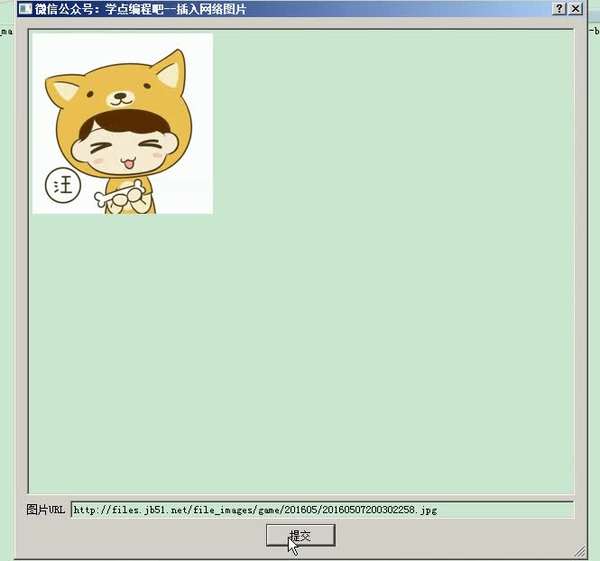 https://www.zhihu.com/video/990912312701677568
https://www.zhihu.com/video/990912312701677568
简单的代码解析:
@pyqtSlot()
def on_pushButton_clicked(self):
response = requests.get(self.lineEdit.text())#使用requests库进行网络请求获取内容
image1 = Image.open(BytesIO(response.content))#对得到的二进制数据进行操作
image1.save('xxx.png')#保存网络图片到本地
del image1#删除图片对象(虽说会自己释放),没有这个,会出现各种问题
image = QImage('xxx.png')
cursor = self.textEdit.textCursor()
document = self.textEdit.document()
document.addResource(QTextDocument.ImageResource, QUrl("image"), image)
cursor.insertImage("image")总体思路就行读取网络图片并保存在本地,然后再读取放到QTextDocument.ImageResource。把图片放入QTextEdit的方法很多,这是其中之一,也不一定是最好的方法。
在
里面有关于网络获取图片内容更加详细的介绍,有兴趣的可以看看。
image = QImage('xxx.png')
cursor = self.textEdit.textCursor()
document = self.textEdit.document()- 新建一个QImage
- 返回表示当前可见光标的QTextCursor的副本。
- 返回编辑器的文档对象。
document.addResource(QTextDocument.ImageResource, QUrl("image"), image)将资源资源添加到资源缓存,使用类型和名称作为标识符。 类型应该是QTextDocument.ResourceType中的一个值,例如这里的QTextDocument.ImageResource。当然还包括:

cursor.insertImage("image")光标处插入图片。
当然还有更简单的插入方式:
self.textEdit.append("<img src=\"xxx.png\" />")编辑型键盘组合
用于编辑的键绑定列表:
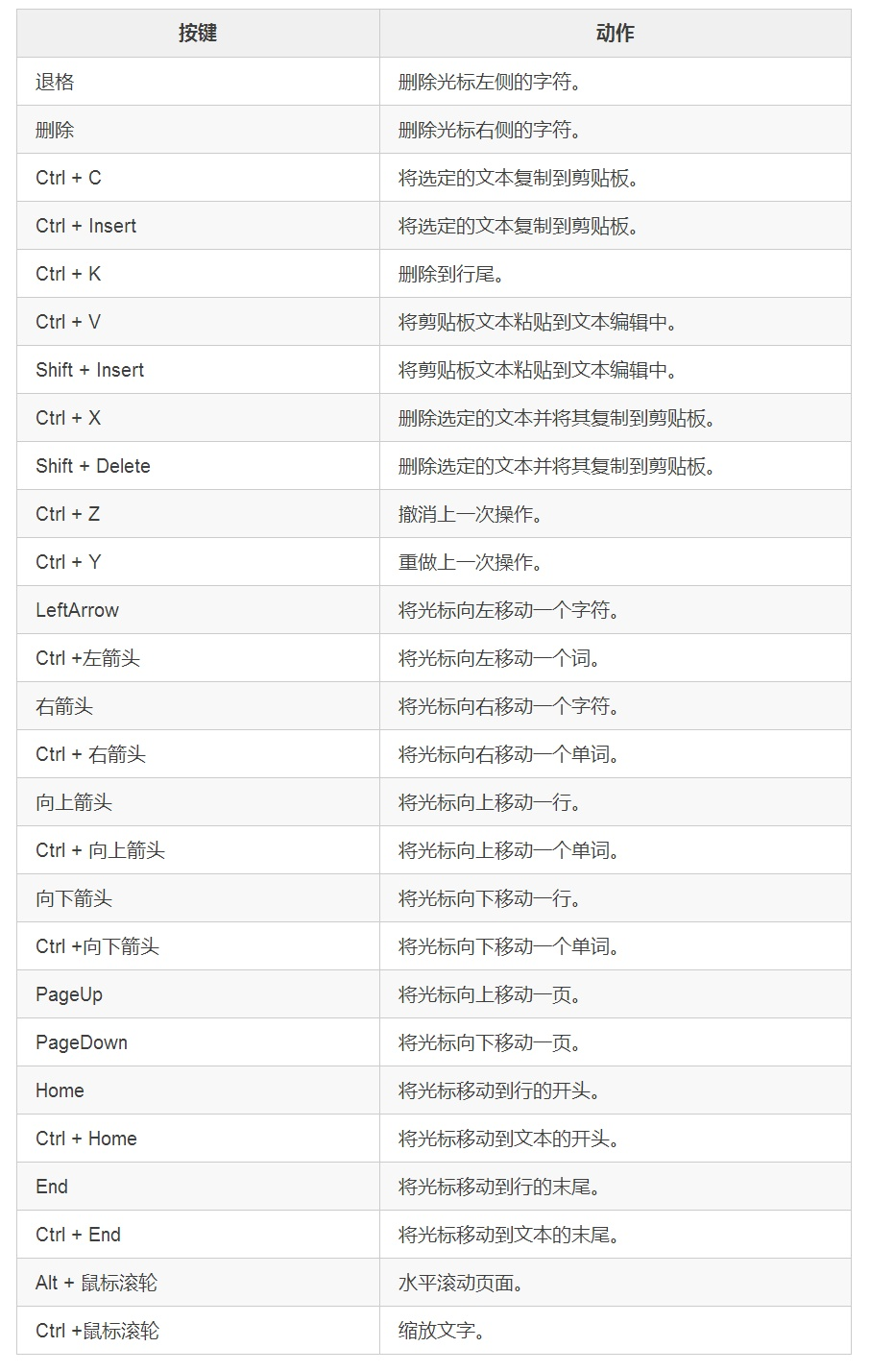
要选择(标记)文本,按住Shift键的同时按下其中一个移动键,例如,Shift +右箭头将选择右侧的字符,Shift + Ctrl +右箭头将选择右侧的单词等。
类归属
PyQt5->QtWidgets->QTextEdit
继承关系
继承:QAbstractScrollArea
被继承:QTextBrowser
http:// doc.qt.io/qt-5/QtextEdi t.html
小例子
本期我们来实现一个简单的Markdown编辑器,像插入表格、加粗、标题等等都没有问题,当然和真正意义上的Markdown编辑器还是有差距的,就当测试吧。先来看看效果图:
 https://www.zhihu.com/video/990912424391823360
https://www.zhihu.com/video/990912424391823360
常用的Markdown语句基本还是实现的了。
其实这个程序非常的简单!o((⊙﹏⊙))o
是的,这里就不得不提到Python这个语言了。之所以Python这么深入人心,很大程度上就是第三方库比较多,能够简化编程的难度,实现程序的快速实现。
这里我们使用markdown2库用来解析markdown的语法。markdown2这个库的安装推荐使用pip方式。
pip install markdown2我们使用markdown2用来解析markdown语法,然后将其转换成Html。然后你懂得,我们使用QTextEdit这个富文本编辑器用来显示这些Html。具体的颜色样式我们使用CSS进行标记。
核心代码如下:
class Dialog_main(QMainWindow, Ui_MainWindow):
def __init__(self, parent=None):
super(Dialog_main, self).__init__(parent)
self.setupUi(self)
def md2html(self, mdstr):
extras = ['code-friendly', 'fenced-code-blocks', 'footnotes','tables','code-color','pyshell','nofollow','cuddled-lists','header ids','nofollow']
html = """
<meta content="text/html; charset=utf-8" http-equiv="content-type" />
<style>
.hll { background-color: #ffffcc }
.c { color: #0099FF; font-style: italic } /* Comment */
.err { color: #AA0000; background-color: #FFAAAA } /* Error */
.k { color: #006699; font-weight: bold } /* Keyword */
.o { color: #555555 } /* Operator */
.ch { color: #0099FF; font-style: italic } /* Comment.Hashbang */
<!--省略一大堆的CSS样式-->
</style>
</head>
</body>
</html>
ret = markdown2.markdown(mdstr, extras=extras)
return html % ret